 Wer ohne Angst vor Viren oder Hackerangriffen an seinem Computer arbeiten will, sollte sich über einige grundlegende, vorbeugende Einstellungen und Vorkehrungen Gedanken machen. Ist ein Computer erst einmal von Schädlingen befallen, ist es sehr schwierig und aufwändig, diese wieder rückstandsfrei loszuwerden. In vielen Fällen ist es gar nicht mehr möglich. Dabei gehen möglicherweise wichtige Daten für immer verloren.
Wer ohne Angst vor Viren oder Hackerangriffen an seinem Computer arbeiten will, sollte sich über einige grundlegende, vorbeugende Einstellungen und Vorkehrungen Gedanken machen. Ist ein Computer erst einmal von Schädlingen befallen, ist es sehr schwierig und aufwändig, diese wieder rückstandsfrei loszuwerden. In vielen Fällen ist es gar nicht mehr möglich. Dabei gehen möglicherweise wichtige Daten für immer verloren.
Diese Vorkehrungen sind alle recht einfach umzusetzen und erfordern bis auf die Virenschutzsoftware keine zusätzlichen Programme.
Die wichtigsten Punkte unserer Checkliste betreffen:
- Virenschutzsoftware
- Firewall (Brandschutzmauer)
- Eingeschränktes Benutzerkonto
- Automatische Updates und Aktualisierungen
- Regelmäßige Datensicherung
Sicherheitseinstellungen überprüfen
In Windows Vista/7 kann man in der Systemsteuerung unter System und Sicherheit Status des Computers überprüfen nachsehen, ob die wesentlichen sicherheitsrelevanten Einstellungen aktiviert sind.
Windows XP bietet eine ähnliche Übersicht in der Systemsteuerung unter Sicherheitscenter.
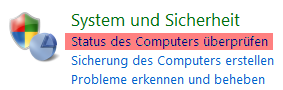
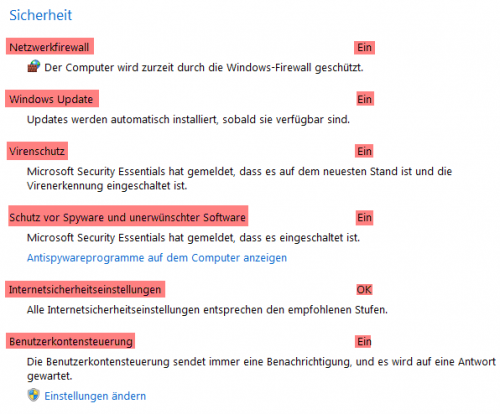
Virenschutzsoftware
Sollte der Computer über keine Virenschutzsoftware verfügen, so ist spätestens jetzt der Zeitpunkt, sich darum zu kümmern.
Leider ist Windows im Auslieferungszustand ohne Virenschutz. Dieser muss vom Anwender nachträglich eingerichtet werden.
Oft sind auf neuen Computern schon Virenschutzprogramme installiert. Allerdings handelt es sich in vielen Fällen um zeitlich begrenzte Testlizenzen. Diese sind je nach Hersteller 30 bis 60 Tage aktiv, und werden dann mit dem Hinweis deaktiviert, die Software käuflich zu erwerben. Computereinsteigern ist oft gar nicht klar, ob
sie einen ausreichenden Virenschutz auf dem Computer haben.
Im Infobereich (System Tray) der Taskleiste wird bei einem aktivierten Virenschutzprogramm ein entsprechendes Symbol angezeigt.
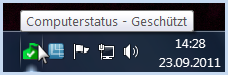
Gute empfehlenswerte Virenschutzprogramme sind schon kostenlos erhältlich. Bekannte Vertreter sind z.B.
Daneben bieten diese und andere Hersteller auch kostenpflichtige Programme an, die umfangreichere Funktionen beinhalten. Durch eine automatische Updatefunktion wird
die Virenschutzsoftware regelmäßig über das Internet aktualisiert.
Wichtig: Bei Installation eines neuen Virenschutzprogrammes erst das alte über die
Windows-Systemsteuerung entfernen.
Firewall
Die Firewall prüft, ob Programme befugt sind, Daten vom Computer in ein Netzwerk (z.B. Internet) zu senden, oder Daten aus dem Netzwerk zu empfangen. Eine Firewall kann als Software auf dem Computer eingerichtet sein und/oder als Hardware (z.B. als Router)
zwischen Computer und Netzwerk geschaltet sein.
Damit kann verhindert werden, dass Hacker und/oder Schadsoftware (Computerviren) über ein Netzwerk oder das Internet Zugriff auf den Computer erhalten.
Wichtig: Eine Firewall ersetzt in keinem Fall ein
V irenschutzprogramm. Das Gleiche gilt auch umgekehrt.
In Windows ist bereits eine Firewall (als Software) integriert.
Auch wenn der Nutzen von softwarebasierenden Firewalls umstritten ist, böse Zungen sprechen auch vom Schutzfaktor eines löchrigen Gartenzaunes, so schaden sie auch nicht, und sollten sofern vorhanden auch eingeschaltet werden.
Eingeschränktes Benutzerkonto
In Windows lassen sich verschiedene Benutzerkonten anlegen. Gerade wenn mehrere Personen den gleichen Computer benutzen, sind mehrere Benutzerkonten zweckmäßig.
Grundsätzlich unterscheidet Windows zwei Arten von Benutzerkonten:
Das Administratorkonto und das eingeschränkte
Benutzerkonto.
Ist man in Windows als Administrator (Computerverwalter) angemeldet, hat man sämtliche Rechte, was die Veränderungen oder das Löschen von Systemeinstellungen angeht. Leider haben auch es auch Schadprogramme, die sich auf dem Computer befinden, bei einem angemeldeten Administrator viel einfacher, systemrelevante Daten und Einstellungen zu ändern. Das Administratorkonto sollte zwingend mit
einem Passwort geschützt werden.
Neben dem Administratorkonto sollte ein Benutzerkonto mit eingeschränkten Rechten eingerichtet werden. Dieses Benutzerkonto wird dann im „normalen“ Computerbetrieb verwendet. Zum Surfen im Internet, und alle anderen typischen Tätigkeiten am Computer.
Das Administratorkonto wird nur zur Installation oder zum
Entfernen von Software oder die Wartung und Verwaltung des Computers
verwendet.
Über die Windows-Systemsteuerung hat man Zugriff auf die
Benutzerkontenverwaltung.
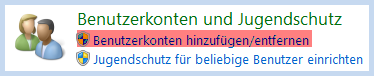
In der Benutzerkontenverwaltung kann man bestehende Konten ansehen, ändern, löschen oder neue Konten hinzufügen.
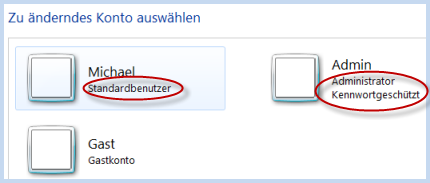
Seit Windows Vista/7 kann man sogar als eingeschränkter Benutzer systemrelevante Vorgänge bearbeiten, wenn man die UAC-Meldung (Benutzerkontensteuerung) bestätigt, und dann das Administratorpasswort eingibt.

Automatische Updates und Aktualisierungen
Windows und auch andere Programme (z.B. Adobe Flash, JAVA, Adobe Reader) bieten regelmäßig Aktualisierungen an. Die Hinweise zu Aktualisierungen erscheinen unten rechts im Infobereich (System Tray) auf der Taskleiste, oder auch als Popup auf dem Bildschirm.

Diese Aktualisierungen sollten auf jeden Fall gemacht werden, da nicht aktuelle Programme immer ein potentielles Sicherheitsrisiko darstellen.
Regelmäßige Datensicherung
Ein weiterer wichtiger Punkt ist die regelmäßige Datensicherung (Backup). Im Falle eines technischen Defektes oder schwerwiegenden Virenbefalls können wichtige Daten für immer verloren gehen.
Es geht hierbei ausschließlich um persönliche Daten wie E‑Mails, Dokumente, Fotos, Videos usw. Diese Daten sollten auf eine externe Festplatte in regelmäßigen Abständen gesichert werden. Windows Vista/7 bietet dazu in der Systemsteuerung ein eigenes
Sicherungsprogramm an.
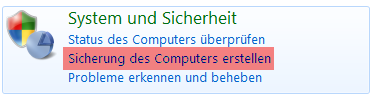
Auch in Windows XP gibt ein eingebautes Sicherungsprogramm. Eine ausführliche Anleitung dazu findet man unter dem nachfolgenden Link:
http://support.microsoft.com/kb/842149/de
Fazit
Wir erinnern uns noch an die oben genannte Checkliste:
- Virenschutzsoftware
- Firewall (Brandschutzmauer)
- Eingeschränktes Benutzerkonto
- Automatische Updates und Aktualisierungen
- Regelmäßige Datensicherung
Wer diese Punkte auf seinem Computer überprüft bzw. abgearbeitet hat, der hat zumindest das Risiko minimiert, von Schadprogrammen bzw. Viren und Hackern belästigt zu werden.
Allerdings sollte dies nicht dazu verleiten, nun im Internet sorgloser zu werden, oder bedenkenlos fremde Datenträger (USB-Sticks, CDs, Speicherkarten) an seinen Computer anzuschließen.
Denn eine 100%ige Sicherheit wird es, wie im realen Leben auch, nie geben.
